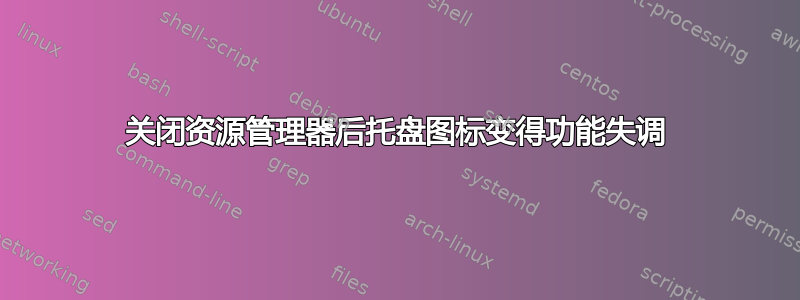
我目前在 Lenovo Yoga x390 笔记本电脑上运行 Windows 10 Enterprise (1909)。最近遇到了一些问题,需要我强制关闭资源管理器:各种图标问题、Windows 资源管理器问题,我在使用 Windows 10 的所有版本时都遇到过这些问题 - 我离题了。
我最近遇到的问题是 Windows 10 托盘图标 - 或者其中一些。目前特别需要注意的是 WiFi 图标和音量控制图标。关闭资源管理器后,这两个图标仍然可见,但完全无法使用:无论是左键单击还是右键单击,都不会在通常的 Windows UI 中引起任何响应。此外,当更改其中任何一个的设置时,新值不会反映在图标中(即 WiFi 网络、当前音量)。
我对此有如下几点看法:
- 其他所有托盘图标均可使用 - 所有折叠图标均可使用向上箭头图标展开。键盘语言、通知区域和 Windows Ink 工作区以及所有非 Windows 托盘图标均可使用。
- 重新终止浏览器并不能解决问题。
- 注销并重新登录并不能解决问题。
- 以管理员身份启动资源管理器并不能解决问题。
- 重新启动是我能找到的唯一解决方法。
- 我运行了 sfc,没有发现任何问题。这看起来像是一个进程问题。
目前,格式化或重新映像我的笔记本电脑对我来说不是一个选择。
答案1
我可能会将这个答案添加为评论,但我想确保它的格式清晰易读。
SFC 是最后运行的命令。要查找和修复 Windows 问题,请按以下顺序在提升的提示符下(以管理员身份)运行以下所有 3 个命令:
DISM.exe /Online /Cleanup-image /Scanhealth
DISM.exe /Online /Cleanup-image /Restorehealth
sfc /scannow
根据我的经验,现在很少需要重新启动 Explorer。在 Windows 10 之前,这种情况更为常见。这并不是说这种情况永远不会发生,但应该极其罕见。这也不是说重新启动 Explorer 后一切都不应该恢复 100% 正常运行,因为无论您重新启动 Explorer 多少次,您的任务栏都应该正常工作。
因此,我会首先尝试找出并修复您必须重新启动 Explorer 的原因,而不是找出并修复重新启动 Explorer 导致的问题。先修复问题的根本原因,然后如果您想继续解决重新启动 Explorer 的问题,您可以这样做。但是,请知道您没有任何其他可能导致该问题的潜在问题。
如果您返回对 Explorer 进行故障排除,请检查事件查看器以查找有关 Windows 在尝试启动 Explorer 时可能遇到的问题的任何线索。
对于音量控制,您还可以尝试重新启动 Windows Audio 服务,看看是否可以修复您的音量控制。


